
ワードプレスブログにお問い合わせをフォームを設置したい。
Googleアドセンスについて調べていると「お問い合わせフォーム」を設置したほうがよいことを知るはずです。
そこで、ワードプレスで簡単にお問い合わせを設置する方法を紹介します。
プラグイン「Contact Form 7」を利用すると、ものすごく簡単にお問い合わせを設置できます。

画像付きでわかりやすく解説しますね。
僕自身は2019年4月頃からブログを開設して、ここまで400記事程度を書いてきました。
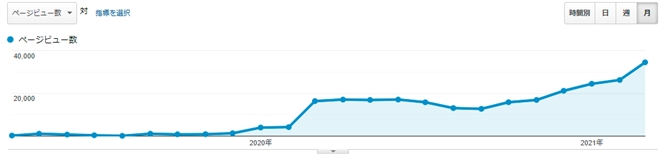
メインブログでは月35,000PVを超え、収益月5万円を2か月連続達成したところでこのブログを開設しています。
それでは解説していきます。
ワードプレスでお問い合わせフォームを設置すべき理由
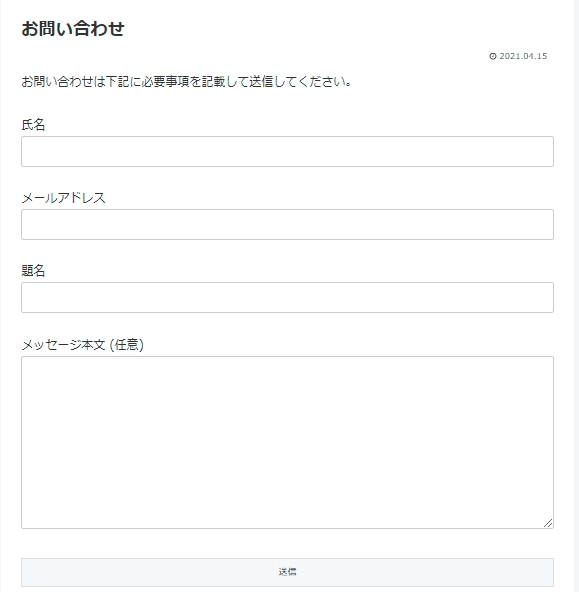

お問い合わせってほとんどのブログに用意されているね。
お問い合わせを設置するのにはきちんと理由があります。
まずは、ブログにお問い合わせを設置すべき理由を理解しましょう。
Googleアドセンス審査に必要
お問い合わせはGoogleアドセンスの設置に必要といわれています。
「読者が運営者に連絡を取る手段がないと信頼性が低いサイト」と判断される可能性があるのです。
ショッピングサイトで不良品があったときに問い合わせできなければ困りますよね。
Googleアドセンスの合格基準は公表されていませんが、信頼性の高いサイトであることが基準の一つといわれていますよ。

アドセンス合格のためにできることは全部やろう!
クローズドASPから声がかかるかも
お問い合わせフォームからクローズドASPから声がかかるかもしれません。
※クローズドASPとはASP側からの招待が来ないと利用できないASPです。
クローズドASP「フェルマ」や「レントラックス」は高単価案件を扱っているので、登録したいところです。
コンタクトが取れず招待を受け取れない可能性がありますので、お問い合わせフォームを設置しておきましょう。
クローズドASPは>>マイナーだけど使える穴場ASP3つ!こっそり使って抜け駆けしようをご覧ください。
読者とコンタクトが取れる
お問い合わせがあると読者とのコンタクトが取れます。
ブログにさらなるチャンスがあるかもしれませんね。

僕も取材を受けたことがあるよ。
嬉しいコメントもあるかもしれませんので、お問い合わせは設置しておきましょう。
※ときどき荒らしやスパムも送られてきますが、それは無視で大丈夫です。
ワードプレスでお問い合わせフォームを設置する方法


簡単なお問い合わせフォームの設置方法を教えて!
ワードプレスにお問い合わせを設置するなら、プラグイン「Contact Form 7」を利用すると便利です。
インストールから設置までの手順を分かりやすく解説していきます。

簡単4ステップだよ。
プラグイン「Contact Form 7」をインストール
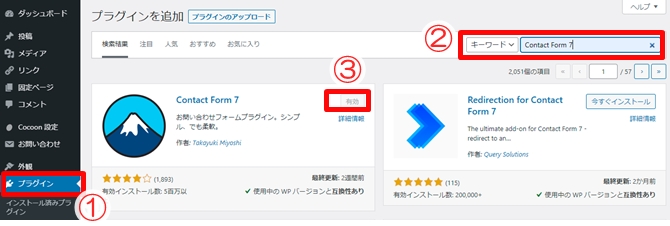
①ワードプレス管理画面より「プラグイン」
②プラグイン追加で右上検索窓より「Contact Form 7」で検索してください。
「Contact Form 7」のプラグインを見つけたら、③「今すぐインストール」をクリックし、有効化してください。

これで第1ステップ完了です!
Contact Form 7の設定
次にContact Form 7を設定していきます。
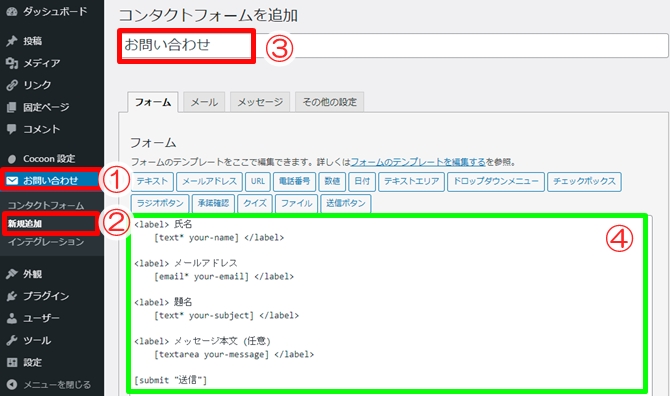
①ワードプレス管理画面の「お問い合わせ」
②「新規追加」をクリック
③タイトルは「お問い合わせ」にしておくとわかりやすい。
④フォームは特にいじらなくてOKです。
次にお問い合わせのメールが届く設定をします。
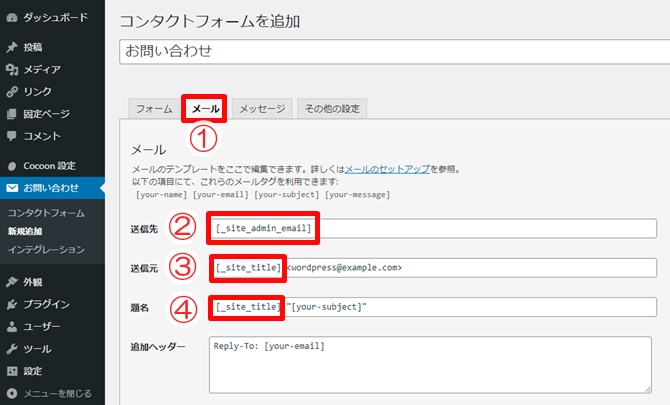
①「メール」のシートをクリック
②お問い合わせメールが届けるメールアドレスを入力
③ブログタイトルを入力
④ブログタイトルを入力
これで最下部「保存」をしましょう。
その他はあまりいじらなくても大丈夫ですが、お好みがあれば変更してください。

これで第2ステップ完了です!
固定ページにお問い合わせを作成
次に固定ページにお問い合わせを作成します。
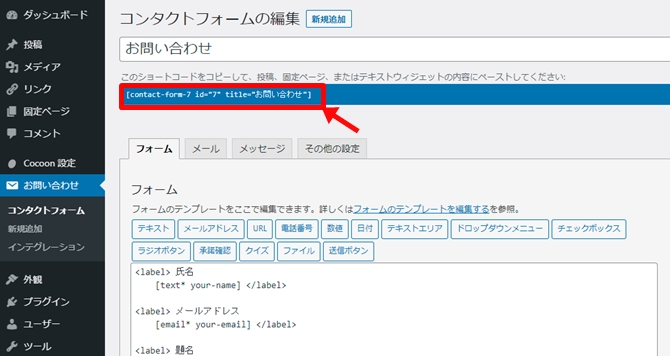
管理画面より先ほど作った「お問い合わせ」を選択し、上部ショートコードをコピーします。
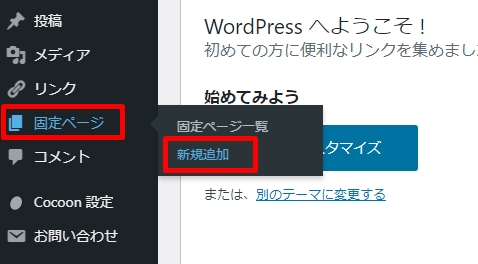
ワードプレス管理画面より新規追加をクリック。
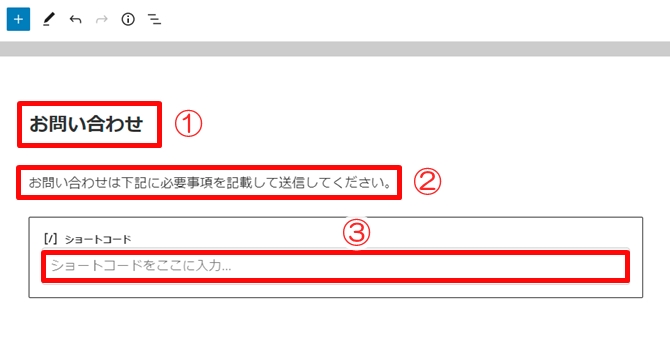
①タイトルを「お問い合わせ」とします。
②本文に「お問い合わせは下記に必要事項を記載して送信してください。」と入力。
③先ほどコピーしたショートコードを貼り付けます。

これで第3ステップ終了です!
フッターにお問い合わせを設置
今回はフッターにお問い合わせを設置してみます。(サイドバーやグローバルメニューでも大丈夫です)

ワードプレス管理画面、外観・メニューより、新しくフッターメニューに「お問い合わせ」を追加します。
「メニューを保存」で完了です。
サイトで確認してみましょう。
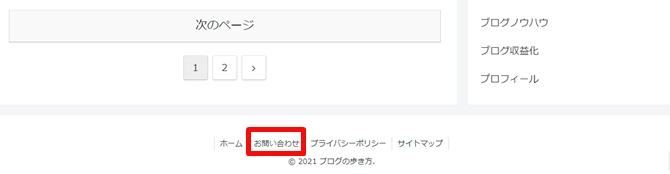
設置できました。
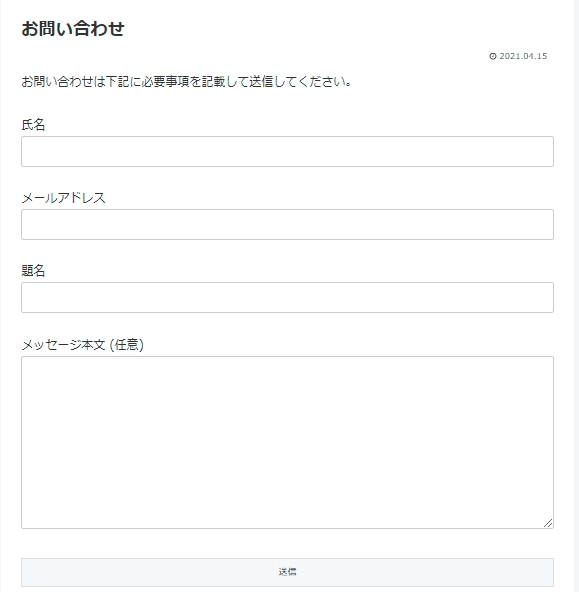
試しにお問い合わせを送ってみましょう。
メールが届けば完了です。(届かない場合はContact Form 7の設定のメールアドレスを確認してみて下さい)

これで第4ステップ完了です!
ワードプレスでお問い合わせフォームを設置する方法 まとめ
ワードプレスブログにお問い合わせフォームを設置することで、Googleアドセンス合格の可能性があがりますので設置しておきましょう。
お問い合わせフォームはプラグイン「Contact Form 7」で簡単4ステップです。
この手順で簡単に設定できますので試してみて下さい。
⇩月5万円稼ぐためのブログの歩き方もご覧ください。


